
Je tak snadné najít zajímavé věci ke čtení online, ale je složité najít si čas na jejich přečtení. Naštěstí je rychlé zaslat všechny ty skvělé články do vašeho Kindle, abyste si je mohli přečíst ve vhodnou dobu.
Existuje spousta nástrojů, které nabízejí nějaký druh funkce send-to-Kindle, ale nejsou všechny stejné. Místo toho, abychom vám poskytli jediné řešení a nazvali ho den, zvýrazníme několik nástrojů, které jsme v průběhu let používali, s velkým úspěchem a navrhneme (na základě jejich dlouhých záznamů a stability) si můžete vybrat ten, který nejlépe vyhovuje vašemu pracovnímu toku. Prvním z nich je Tinderizer, jednoduchý formátovač článků na jedno kliknutí. Druhým používáním je služba jako Instapaper nebo Pocket, která vám umožní uložit vaše články pro pozdější čtení na Kindle a v mobilních aplikacích pro iOS a Android.
Odesílání jedním kliknutím s Tinderizer
PŘÍBUZNÝ: Jak zdarma rezervovat knihy z knihovny na vašem Kindle
Pokud hledáte nejsmrtelnější jednoduchý nástroj, důrazně doporučujeme vyzkoušet si ho Tinderizer (dříve známá jako Kindlebility).
Je to od roku 2011 (používáme to od té doby bez problémů) a projekt je zcela otevřený. Pokud jste byli tak nakloněni, mohli byste si stáhnout zdrojový kód, přečíst si ho a dokonce hostit svůj vlastní osobní systém Tinderizer na svém soukromém serveru, abyste si udrželi úplnou kontrolu nad systémem.
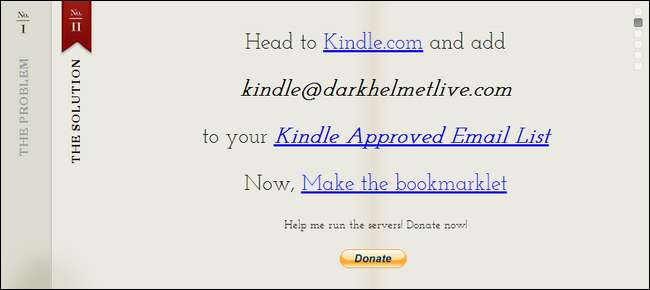
Tinderizer je bookmarklet a je zcela agnostický pro prohlížeč / OS. Pokud používáte moderní webový prohlížeč, můžete jej používat. Při čtení článku můžete kliknutím na jedno tlačítko jej odeslat do svého Kindle, naformátovaného a optimalizovaného.
PŘÍBUZNÝ: Jak přenést soubory, webové stránky, komiksy a kanály RSS na váš Amazon Kindle
Chcete-li použít Tinderizer, stačí navštívit hlavní stránku a projít malou šestistupňovou procházkou. Budete se muset přihlásit ke svému účtu Amazon a přejít na Váš účet> Správa obsahu a zařízení a klikněte na kartu Nastavení.
Přejděte dolů do části „Seznam e-mailových schránek osobních dokumentů“. Zde přidáte na seznam povolených e-mailové adresy, kterým chcete udělit povolení k odesílání dokumentů na váš účet Kindle. Klikněte na „Přidat novou schválenou e-mailovou adresu“ a zadejte [email protected] takto:
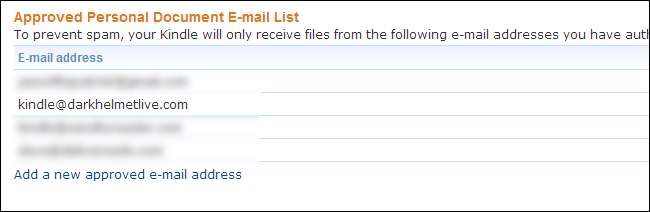
Jakmile přidáte e-mail Tinderizer na seznam povolených, dalším krokem je vytvoření vlastního záložky. Nejprve si vezměte svou e-mailovou adresu Kindle. Váš e-mail od Kindle najdete na stejné stránce, na které jste vytvořili položku na seznamu povolených. V horní části karty Nastavení se podívejte na „Nastavení e-mailu Send-to-Kindle“. Tam musíte najít konkrétní e-mailovou adresu spojenou s Kindle, na kterou chcete dokumenty odeslat (obvykle je to vaše [email protected] a jejich variace jako [email protected] pro vaše sekundární aplikace Kindles a Kindle).
Zadejte tuto adresu do Tinderizer a kliknutím na další vygenerujte záložku.
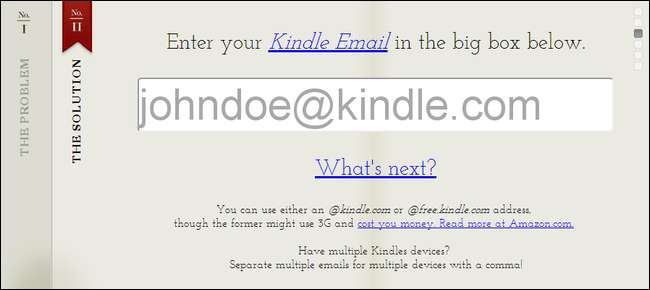
Přetáhněte to obrovské „Odeslat do mého Kindle!“ kliknutím a podržením až na panel nástrojů prohlížeče.
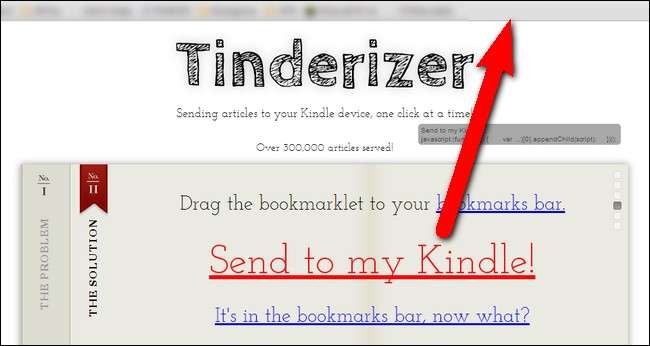
Jakmile je záložka na svém místě, můžete na ni kliknout při čtení jakéhokoli článku, který chcete odeslat vašemu Kindle. Když tak učiníte, uvidíte v levém horním rohu malé okno s oznámením, o co jde:
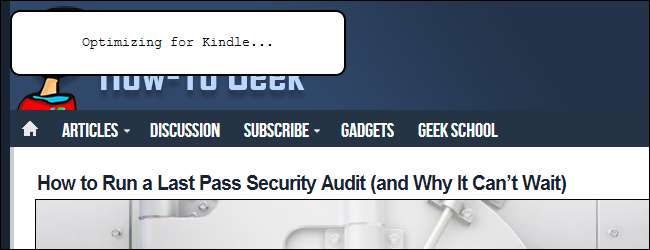
Zkontrolujte, zda je zařízení Kindle připojeno k síti Wi-Fi nebo 3G. Nová položka by se měla stáhnout automaticky (vyberte Nabídka> Synchronizovat a Zkontrolovat nové položky, pokud se nezobrazí). Zde je snímek obrazovky toho, jak pěkně vypadá jeden z našich článků:

Jakmile budete mít záložku nastavenou, můžete začít… no, navždy. Tinderizer používáme od roku 2011 a jediný čas, který jsme museli na webu dokonce zkontrolovat, je, když právní oddělení Amazonu provedlo změnu z Kindlebility na Tinderizer (a dokonce i poté trvalo vytvoření nové záložky 20 sekund) .
To je vše; u každého článku, který si chcete přečíst na svém Kindle, klikněte na bookmarklet a server Tinderizer odešle vašemu Kindle úhledně naformátovaný dokument. Pokud je to tak jednoduché, proč se vůbec obtěžovat něčím jiným? Pokud hodně používáte Tinderizer, hned si všimnete jedné věci: každý článek, který oříznete a odešlete do svého Kindle, je jeho vlastní dokument. Pokud oříznete spoustu článků, které si přečtete později, budete mít ve svém Kindle stránky v hodnotě těchto článků. Pokud nejste velkým fanouškem nepořádku, možná se budete chtít podívat na naši další techniku.
Odesílání jedním kliknutím pomocí Instapaper nebo Pocket
PŘÍBUZNÝ: Získejte ze svého Kindle více: tipy, triky, hacky a knihy zdarma
Tinderizer nyní dokončí práci, ale pokud používáte službu typu read-it-later jako Instapaper nebo Kapsa , můžete je místo toho integrovat do svého Kindle. Tímto způsobem, kdykoli pošlete článek do některé z těchto služeb, bude také odeslán do vašeho Kindle. Články můžete dokonce kombinovat do jednoho přehledného přehledu s články uspořádanými jako kapitoly v knize.
Jak poslat Kindle pomocí Instapaper
Pokud hledáte řešení typu read-it-later pro váš Kindle, Instapaper je bezplatná a efektivní volba, která pokrývá bit send-to-Kindle i bit archive-for-later ve snadno použitelném balíčku - žádné triky třetích stran nejsou potřeba. Ještě lákavější, Instapaper nedávno spojil své bezplatné a prémiové uživatelské účty do jednoho, takže všichni uživatelé nyní získají balíček prémiových funkcí.
Budete muset navštívit Web aplikace Instapaper a zaregistrujte si bezplatný účet. Abyste mohli využít výhod doručovacích služeb Instapaper Kindle, budete si muset nastavit dva záložky: jeden pro zasílání článků na váš účet Instapaper (který vám vytvoří frontu pro digest) a druhý pro okamžité zasílání článků na váš Kindle (u článků, které chcete odeslat okamžitě, přeskočíte výtah).
Nejprve klikněte na průvodce Instapaper „How to Save“ a nainstalujte si jejich šikovné rozšíření pro Chrome nebo přetáhněte tlačítko záložky „Save to Instapaper“ na panel nástrojů vašeho prohlížeče. Toto tlačítko vám pomůže naplnit frontu Instapaper.
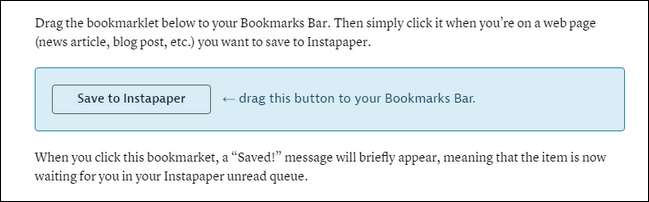
Zadruhé, přejděte na Nabídka Nastavení a přejděte dolů do sekce „Kindle“. Děje se toho hodně, ale první věcí, kterou musíte udělat, je zadat svou e-mailovou adresu Kindle. Váš e-mail od Kindle najdete na kartě Nastavení v tato stránka . Vyhledejte „Nastavení e-mailu Send-to-Kindle“. Tam musíte najít konkrétní e-mailovou adresu spojenou s Kindle, na kterou chcete dokumenty odeslat (obvykle je to vaše [email protected] a jejich variace jako [email protected] pro vaše sekundární aplikace Kindles a Kindle).
Jakmile to zadáte, klikněte na „Získat záložku Kindle“ a přetáhněte výsledné tlačítko „Odeslat Kindle“ na panel nástrojů.
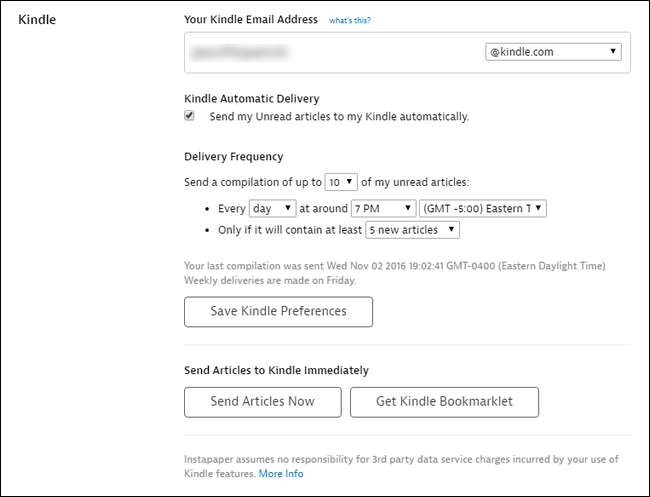
Dále musíte získat svou osobní e-mailovou adresu Instpaper, abyste ji mohli přidat na bílou listinu s Amazonem. Vedle tučného textu „Vaše e-mailová adresa Kindle“ uvidíte malé modré „co to je?“. Kliknutím na odkaz se rozbalí a zobrazí následující:

Vezměte si adresu * @ instapaper a přidejte ji do seznamu schválených e-mailů na kartě Nastavení ve vašem Nastavení zařízení Amazon .
Díky tomu jste připraveni začít používat pracovní postup Instapaper-to-Kindle. Možná budete chtít hrát s dalšími nastaveními, jako je počet článků, které mají být zahrnuty do souhrnu, jak často posílat souhrn a spouštěcí prahová hodnota pro souhrn (např. Neposílejte souhrn, pokud není X počet nové články). K dispozici je dokonce i praktické přepisovací tlačítko „Odeslat články nyní“, pokud chcete jednoduše vypsat frontu a získat přehled.
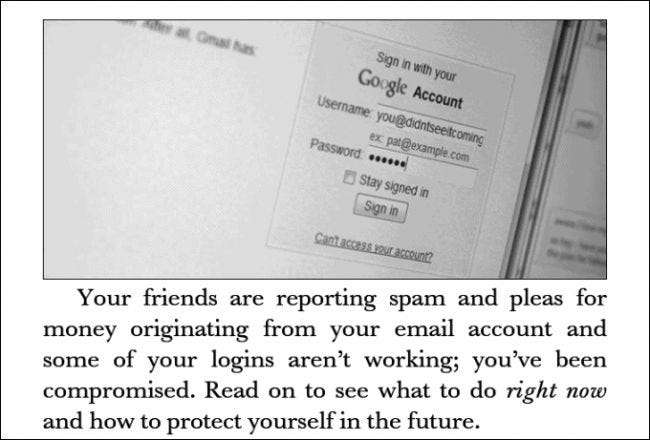
I když se výchozí nastavení písma mírně liší od Tinderizer, je stále čistě naformátované a snadno čitelné. Ještě lepší je, že snadno procházitelné kompilační soubory umožňují velmi snadno dohnat všechny články, které uložíte po celý den / týden, aniž byste museli otevírat a zavírat desítky jednotlivých souborů na vašem Kindle.
Jak poslat do Kindle s kapsou
Pokud používáte službu read-it-later a nemáte ve hře žádný skin, doporučujeme vám použít pouze Instapaper. Nejen, že je prémiová úroveň nyní zdarma, ale zvládá vše v domě. Pocket je skvělá služba typu „read-it-later“, ale je třeba přeskočit další obruč, abyste ji mohli spustit a používat s Kindle, protože nemá nativní funkci send-to-Kindle.
Abyste mohli používat Pocket s Kindle, musíte zaregistrujte se do účtu Pocket , a poté spusťte proces přidání záložky Pocket - najdete bookmarklet i rozšíření pro Chrome zde . Stačí nainstalovat rozšíření pro Chrome nebo kliknout a přetáhnout záložku na panel nástrojů prohlížeče.
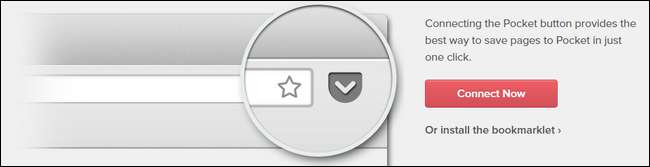
Rozšíření / bookmarklet vám pomůže naplnit vaši kapesní frontu články. Můžete si je přečíst v kapesních aplikacích pro iOS nebo Android, ale pokud je chcete poslat do svého Kindle, budete potřebovat pomoc služby třetí strany.
Oficiálně Pocket doporučuje bezplatnou službu Pocket-to-Kindle , takže to je ten, který budeme používat. Navštivte web a klikněte na „Začněte zde!“ propojit s vaším účtem Pocket.

Zobrazí se výzva k autorizaci P2K pro přístup k vašemu účtu Pocket. Potvrďte kliknutím na „Autorizovat“. Po zobrazení výzvy zadejte svou osobní e-mailovou adresu (nikoli e-mailovou adresu Kindle!)
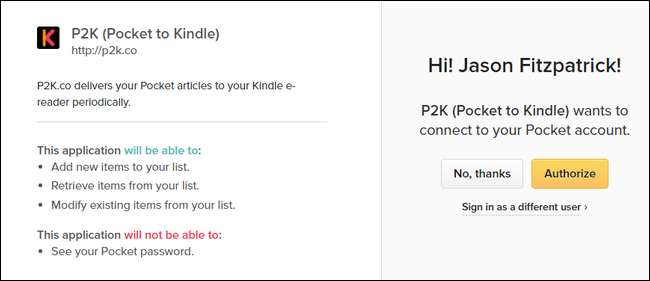
Existují dvě úrovně služeb: standardní a prémiová. Pro naše účely (jednoduše získání opakujícího se přehledu nebo odeslání aktuální fronty do Kindle) bude standardní plán v pořádku. Klikněte na „Vybrat standardní“.
Jakmile provedete výběr, budete uvnitř panelu P2K. Kliknutím na „Vytvořit dodávku“ nastavíte požadovaný plán doručování.
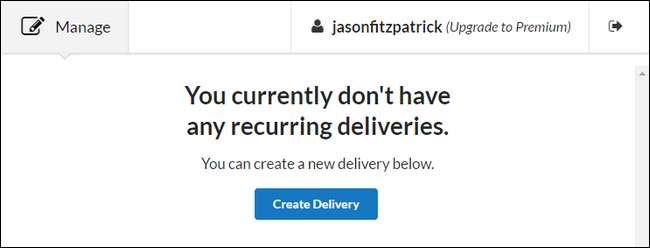
Palubní deska je velmi uživatelsky přívětivá. Vyberte možnost „Denně“ nebo „Týdně“, abyste nastavili plán doručování, poté přizpůsobte den, čas, články (nejnovější, nejstarší, čas nebo náhodné) a určete počet článků. Můžete také zkontrolovat „Archivovat doručené články“, které archivuje články ve službě Pocket po jejich odeslání do vašeho Kindle. Nezapomeňte si přečíst všechny články ve svém přehledu, protože už nebudou ve vaší kapesní frontě!
Až budete připraveni, klikněte na „Spustit doručení“.

Zobrazí se výzva k zadání vaší e-mailové adresy Kindle a autorizace „[email protected]“ ve vašem seznamu povolených doručování Amazon.
Nejprve si vezměte svou e-mailovou adresu Kindle. Váš e-mail od Kindle najdete na kartě Nastavení v tato stránka . Vyhledejte „Nastavení e-mailu Send-to-Kindle“. Tam musíte najít konkrétní e-mailovou adresu spojenou s Kindle, na kterou chcete dokumenty odeslat (obvykle je to vaše [email protected] a jejich variace jako [email protected] pro vaše sekundární aplikace Kindles a Kindle).
Po zobrazení výzvy v P2K zadejte tuto e-mailovou adresu. Poté ze stejné stránky v nastavení Amazonu. přidejte „[email protected]“ do svého e-mailového seznamu schváleného osobního dokumentu.
Nakonec klikněte na „Spustit doručování hned!“ konkurovat procesu.
V tomto okamžiku je nastaven harmonogram dodávek a vy se musíte jen posadit a počkat, až se rozběhnou digesce.






